- Autor Jason Gerald [email protected].
- Public 2024-01-19 22:11.
- Naposledy změněno 2025-01-23 12:14.
Psací schopnosti jsou vyžadovány v mnoha profesích. Pokud tedy chcete být ve své práci zdatnější, může být nutné zvýšit rychlost psaní. Zvýšení rychlosti psaní lze provést samostatně nebo dodržováním správných cviků. V každém případě se musíte zavázat cvičit každý den, pokud chcete zlepšit své dovednosti v psaní.
Krok
Metoda 1 ze 3: Osvojení základních dovedností psaní

Krok 1. Najděte si klávesnici (klávesnici/psací stroj), která je vám pohodlná
Na trhu je mnoho typů klávesnic, včetně ergonomických modelů, díky nimž se při psaní budete cítit pohodlněji. Pokud zjistíte, že na klávesnici, kterou aktuálně používáte, nemůžete efektivně psát, může být dobré vyzkoušet ergonomickou klávesnici, která nabízí větší pohodlí při práci.
- Dávejte pozor na velikost tlačítka. Čím větší je velikost klíče, tím snáze se vám bude psát. Musíte tedy najít klávesnici s klávesami, které používáte nejčastěji, jako jsou písmena a číslice, větší než ostatní klávesy.
- Klávesnice s konkávními klávesami, která se vejde do vašich prstů, by byla dobrou volbou, pokud chcete omezit chyby při psaní a zároveň se snažíte zvýšit rychlost.
- Doporučujeme zvolit klávesnici s klávesami, které mají silnou hmatovou zpětnou vazbu. To znamená, že tlačítko poskytuje dostatečný odpor, abyste věděli, že byl přijat úder. Odpor také snižuje šance, že při psaní omylem stisknete nesprávnou klávesu, abyste mohli psát rychleji.

Krok 2. Seznamte se s klávesnicí
Většina klávesnic má poměrně standardní nastavení, ale některé mohou mít různé funkce nebo rozložení. Ujistěte se, že jste si přečetli pokyny nebo příručku dodanou s klávesnicí, abyste znali funkce všech tlačítek a zkratek, které by pro vás mohly být užitečné. Jakmile porozumíte funkci všech kláves, zkuste si v mysli představit vizuální rozložení klávesnice, na které se můžete při psaní odkazovat.
Mnoho klávesnic má klávesy šetřící čas, které poskytují zkratky pro běžné příkazy nebo stisky kláves. Chcete -li zvýšit rychlost, přečtěte si informace o klávesových zkratkách

Krok 3. Uspořádejte paprsky správně
Nejdůležitějším krokem ke zvýšení rychlosti psaní je zajistit, aby vaše prsty byly na klávesnici ve správné poloze. Umístěte ukazováček levé ruky na klávesu „F“a ukazováček pravé ruky na klávesu „J“. Tyto klávesy mají obvykle na povrchu mírný náraz, takže je můžete cítit, aniž byste se dívali na klávesnici. Ostatní tři prsty levé ruky by měly být nad klávesami „A“, „S“a „D“, zatímco tři prsty pravé ruky by měly být nad klávesami „K“, „L“, „M“. Umístěte oba palce na mezerník.
- Řádek obsahující klávesy „A“, S”,„ D “,„ F “,„ J “,„ K “,„ L “a„; “Toto je známé jako „domácí běh“, protože vaše prsty začnou ve výchozí pozici a během psaní se vrátí na tento řádek.
- Když uspořádáte prsty na klávesnici, držte je mírně klenuté a ruce uvolněné.
- Klávesnice musí být uprostřed a před tělem.

Krok 4. Pomocí pravého prstu stiskněte další tlačítko
Při psaní budete z výchozí pozice mačkat všechny klávesy na klávesnici. To znamená, že určitým prstům je přiřazeno stisknutí určitých kláves, aby bylo možné psát nejefektivnějším způsobem. Ve většině případů použijete stejný poloměr od počáteční řady ke stisknutí tlačítek v horním a dolním řádku.
- Malým prstem levé ruky stiskněte kromě klávesy „A“také klávesy „1“, „2“, „Q“a „Z“.
- Stiskněte prstem levé ruky také klávesy „3“, „W“a „X“, kromě klávesy „S“.
- Stiskněte prostřední prst levé ruky kromě klávesy „D“také klávesy „4“, „E“a „C“.
- Ukazováčkem levé ruky stiskněte kromě klávesy „A“také klávesy „5“, „6“, „R“, „T“, „G“, „V“a „B“.
- Ukazováčkem pravé ruky stiskněte kromě klávesy „J“také klávesy „7“, „Y“, „U“, „H“, „N“a „M“.
- Prostřední prst pravé ruky stiskněte kromě klávesy „J“také klávesy „8“, „I“a „,“.
- Prstencem pravé ruky stiskněte kromě klávesy „L“také klávesy „9“, „O“a „.“.
- Kromě klávesy „;“stiskněte kromě kláves „;“také klávesy „0“, „-“, „=“, „P“, „[“, „]“, „,“a „/“pravá ruka.
- Stiskněte klávesu „Shift“malíčkem ruky proti prstu, kterým jste stiskli druhou klávesu.
- Stiskněte mezerník jakýmkoli palcem, se kterým se cítíte nejlépe.

Krok 5. Cvičte pravidelně
Stejně jako každá jiná dovednost, jediný způsob, jak můžete skutečně zvýšit rychlost psaní, je pravidelně cvičit. Čím více budete psát, tím pohodlnější budete s rozložením klávesnice a správným umístěním prstu. Budete také rozvíjet svalovou paměť při psaní běžných kombinací písmen, abyste mohli psát rychleji a přesněji.
- Jedním z nejlepších způsobů, jak si procvičit, je napsat krátký ukázkový citát znovu a znovu. Na internetu najdete mnoho krátkých uvozovek, které mají zlepšit přesnost a rychlost psaní.
- Při cvičení se nejprve zaměřte na přesnost. Ujistěte se, že jste každé slovo zadali správně, a zkuste umístit správné mezery a interpunkci. Jakmile ucítíte, že jsou výsledky psaní přesnější, můžete začít pracovat na zvýšení rychlosti.
- Cvičit neznamená jen provést online test psaní. Psaní e -mailů přátelům a rodině a zveřejňování příspěvků na online fórech vám pomůže zdokonalit vaše dovednosti v psaní a zvýšit rychlost.

Krok 6. Dělejte pravidelné přestávky
Cvičení je klíčem ke zlepšení rychlosti psaní, ale v případě potřeby si také udělejte přestávky. Pokud na sebe příliš tlačíte, máte velkou šanci, že se budete cítit vyčerpaní, nebo ještě hůř, ze zranění, jako je syndrom karpálního tunelu. Když začnete cítit nepohodlí v rukou nebo zápěstí, přestaňte na chvíli psát, aby si ruce odpočinuly.
Abyste nepracovali příliš tvrdě, vytvořte si cvičební plán tak, že si každý den vyhradíte určitý čas na procvičování psaní. Do svého rozvrhu však přidejte doby odpočinku, aby bylo vaše tělo svěží. Můžete se například rozhodnout psát každý den 30 minut a pak zhruba každých 10 minut udělat přestávku
Metoda 2 ze 3: Zvyšte rychlost psaní
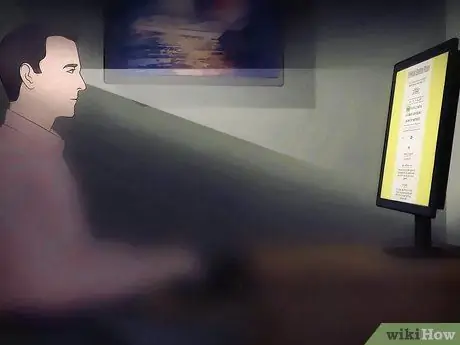
Krok 1. Vycentrujte svůj pohled na obrazovku
Vaším přirozeným instinktem může být dívat se při psaní dolů na klávesnici. Vznášení se nad klávesami na klávesnici vás však pouze zpomalí a zvýší pravděpodobnost chyb. Při psaní se soustřeďte na obrazovku počítače a používejte techniku známou jako psaní dotykem. Při prvním použití této metody můžete udělat více chyb, ale budete se moci rychle naučit rozložení klávesnice a pozice kláves a zvýší rychlost psaní.
- Když se učíte psát bez toho, abyste se dívali na klávesnici, zkuste si zakrýt ruce kouskem látky, papíru nebo kartonu, abyste neviděli na klávesy, ani když nakouknete.
- I když musíte mít oči stále na obrazovce počítače, je v pořádku každou chvíli mrknout na klávesnici, abyste věděli, kde jsou klávesy.
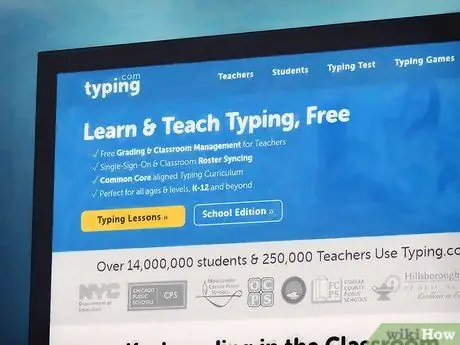
Krok 2. Zkuste test psaní na internetu
Pokud chcete zjistit, jak efektivní jsou vaše dovednosti při psaní, zjistěte svou rychlost pomocí různých online testů psaní. Ve většině případů budete požádáni o zadání určitého úryvku textu a webu bude trvat, než zjistí, kolik slov zadáte za minutu (wpm) a jak přesné je psaní. Tento program může být efektivním způsobem, jak sledovat váš pokrok při práci na vylepšení rychlosti psaní.
Některé z testů psaní dostupných na internetu jsou také zdarma, včetně Typing.com, TypingMaster.com a TypingWeb
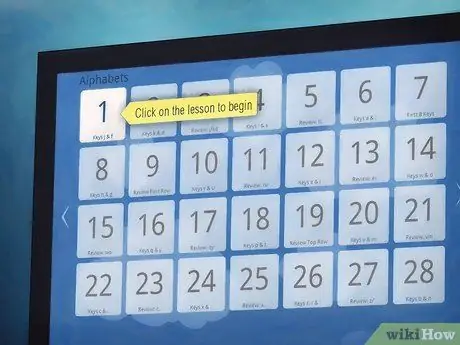
Krok 3. Použijte aplikace a hry pro psaní dotykem
Budete moci psát nejrychleji, pokud to uděláte pocitem, ne zrakem. Proto je důležité používat aplikaci pro psaní dotykem, která vám pomůže zdokonalit vaše dovednosti v psaní, aby mohly pracovat rychleji. Tyto druhy aplikací obvykle poskytují užitečná cvičení a dokonce i zábavné hry, díky nimž bude vaše úsilí o zvýšení rychlosti psaní ještě více vzrušující.
- Můžete si koupit aplikaci pro psaní dotykem, ale k dispozici je řada bezplatných programů, jako například TypingClub, TypeRacer, Klavaro Touch Typing Tutor a Rapid Typing.
- Poté, co se naučíte základy dotykového psaní, použijte bezplatné hry na psaní na internetu, které vám pomohou zlepšit rychlost psaní. Vyzkoušejte některé ze zábavných her na stránkách FreeTypingGame.net nebo WordGames.com. Hry jsou zábavnější než procvičování psaní stejného textu citátu znovu a znovu. Tak bude pro vás snazší udržet si závazek ke zvýšení rychlosti psaní.
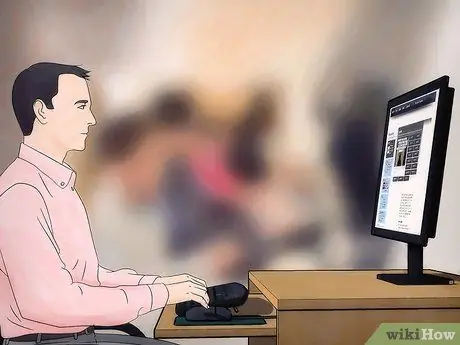
Krok 4. Absolvujte kurz psaní
Pokud se pokoušíte zlepšit rychlost psaní sami, ale nedosahujete dobrých výsledků, možná budete muset absolvovat kurz psaní. Instruktor se může ujistit, že víte, jak správně umístit prsty a držení těla, abyste mohli psát rychleji a přesněji. Pokud jste ještě ve škole nebo na vysoké škole, zjistěte, zda škola nabízí stejný kurz. Pokud jste mimo školu, vaše místní vysoká škola nebo program dalšího vzdělávání může nabídnout kurzy psaní na stroji, které vám mohou pomoci.
Pokud nemůžete v oblasti, kde žijete, najít kurz psaní, mohl by vám pomoci online kurz. Online kurzy nenabízejí možnost získat pokyny přímo od instruktora, ale poskytnuté pokyny vám mohou přesto pomoci zlepšit rychlost psaní
Metoda 3 ze 3: Zlepšete držení těla a polohu těla
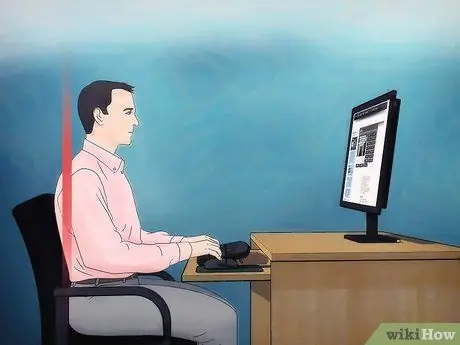
Krok 1. Ujistěte se, že vaše záda jsou podporována
Při psaní je důležité vybrat židli, která poskytuje oporu zádům. Nejlepší typy židlí mají mírně zakřivené opěradlo, které pomáhá udržovat normální zakřivení páteře. Bylo by lepší, kdybyste použili židli s polštářem poblíž spodní části zad, která by poskytovala oporu dolní části zad.
- Můžete upřednostňovat mírně nakloněnou polohu na židli, která pomůže snížit napětí na zádech. Mějte však na paměti, že ležaté psaní může zatížit vaše ramena a krk. Přisunutí židle blíže ke stolu může pomoci uvolnit část tlaku.
- Pokud vaše židle nemá polštář na podporu spodní části zad, můžete mezi záda a židli umístit malý polštář pro větší podporu.
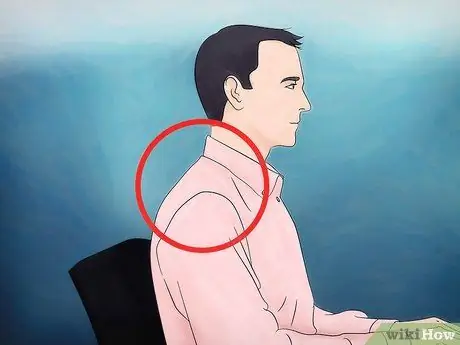
Krok 2. Ujistěte se, že máte uvolněný krk a ramena
Když sedíte na židli a píšete, ujistěte se, že máte uvolněná ramena a krk. Obecně to můžete udělat tak, že sedíte zády k opěradlu židle. Tato poloha vám pomůže podepřít krk a ramena, takže na ně nebudete muset tlačit, aby zůstaly ve vzpřímené poloze.
Pokud si nejste jisti, zda máte uvolněná ramena, zkuste pomalu vdechnout a vydechnout. Poloha ramen, která přirozeně klesá s výdechem, obvykle naznačuje, že jsou ramena uvolněná
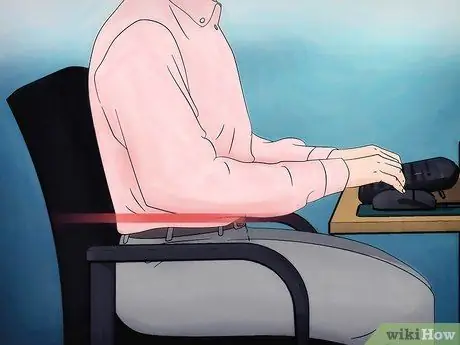
Krok 3. Udržujte lokty blízko boků
Jakmile vám bude sedět na židli, ujistěte se, že jsou lokty blízko vašich boků. Možná budete chtít použít židli s nastavitelnými područkami, abyste si snáze položili lokty pohodlně po stranách.
Pokud nechcete, nemusíte používat područky. Jen se ujistěte, že vaše lokty zůstanou blízko vašich boků i bez zvláštní podpory
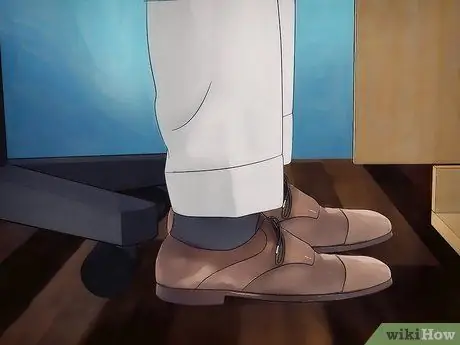
Krok 4. Ujistěte se, že vaše nohy jsou na podlaze rovné
Jakmile najdete v křesle pohodlnou polohu, je dobré se posadit rovně s chodidly položenými na podlaze a podpořit spodní část těla. Zkřížením nohou nebo jejich složením pod tělo vám bude obtížné udržet správné držení těla. Pokud máte nastavitelnou židli, zařiďte ji tak, aby se vaše nohy pohodlně dotýkaly podlahy.
Pokud není židle výškově nastavitelná, budete si muset pořídit ergonomickou opěrku nohou, která vám usnadní držení nohou na podlaze

Krok 5. Držte zápěstí a dlaně mimo stůl
Pokud chcete psát rychleji a přesněji, nepokládejte zápěstí nebo dlaně na stůl nebo na povrch, kde je umístěna klávesnice. Ujistěte se, že jsou vaše zápěstí a dlaně zvednuté, ale snažte se je neohýbat nahoru ani dolů, protože to může způsobit nepohodlí. Místo toho umístěte zápěstí do neutrální polohy, palec je v jedné linii s předloktím a zápěstí mírně ohnuté dozadu, aby bylo v rovině s klávesnicí.
- Některé klávesnice a přihrádky na klávesnice jsou dodávány s podložkami na zápěstí, ale neposkytují místo k opření zápěstí při psaní. Podložky jsou poskytovány jako místo k opření zápěstí, když zrovna nepíšete. Pokud musíte položit ruku na polštář, zkuste tam položit dlaň, ne zápěstí.
- Pokud má židle nastavitelné područky, upravte je tak, aby předloktí byla rovnoběžná s podlahou.

Krok 6. Ujistěte se, že je klávesnice ve správné výšce
Chcete -li psát efektivně, musí být klávesnice přímo nad klínem, což je ve skutečnosti nižší než výška, na kterou je většina lidí zvyklá. Umístění klávesnice v této výšce má tu výhodu, že vám umožňuje sklopit ruce dolů tak, aby lokty svíraly úhel 90 stupňů.
- Možná budete muset zakoupit nastavitelnou přihrádku na klávesnici a myš, abyste je mohli připevnit ke svému stolu nebo pracovnímu prostoru. Klávesnici tak můžete umístit do nejpohodlnější výšky.
- Pokud nemáte přihrádku na klávesnici, zkuste upravit výšku židle, aby byla vaše poloha pohodlnější.






